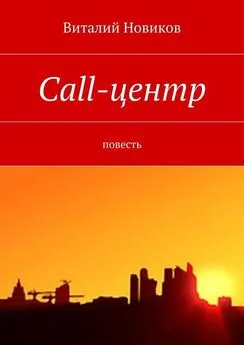Виталий Леонтьев - Музыкальный центр на компьютере
- Название:Музыкальный центр на компьютере
- Автор:
- Жанр:
- Издательство:Олма Медиа Групп
- Год:2007
- Город:М.
- ISBN:978-5-373-01652-0
- Рейтинг:
- Избранное:Добавить в избранное
-
Отзывы:
-
Ваша оценка:
Виталий Леонтьев - Музыкальный центр на компьютере краткое содержание
Новая серия книг Виталия Леонтьева, одного из самых популярных авторов компьютерной литературы, – это настоящий клад для тех, кто хочет овладеть компьютерной премудростью в короткие сроки и при этом получить настоящее удовольствие от процесса обучения. 24 книги серии подробно и с юмором раскроют перед вами все области применения компьютерной техники, помогут избежать обидных ошибок и неоправданных затрат, вооружат вас массой полезных советов и практических рекомендаций.
Музыкальный центр на компьютере - читать онлайн бесплатно полную версию (весь текст целиком)
Интервал:
Закладка:
При подключении к Интернету проигрыватель может самостоятельно опознать вставленный вами компакт-диск и извлечь всю информацию о нем из онлайновой базы данных. Возможен поиск и в ручном режиме – нажав кнопку Найти, вы перейдете на специализированный сайт http://www.windowsmedia.com. А уж там ищите на здоровье – данные об артистах, сведения об альбомах и песнях…
Библиотека мультимедиа.Здесь содержится информация о всех найденных в вашей системе звуковых файлах. Впрочем, сформировать коллекцию можно в автоматическом режиме, нажав клавишу F3 и задав участок диска в качестве пути для поиска. Однако можно составить коллекцию и в ручном режиме, добавляя как отдельные композиции, так и целые альбомы. Кнопка Создать список воспроизведения позволит пользователю сотворить виртуальную «музыкальную шкатулку», уложив в нее композиции по своему вкусу. Таких «плейлистов» (списков песен для воспроизведения в рамках одного сеанса) можно создать сколько угодно.
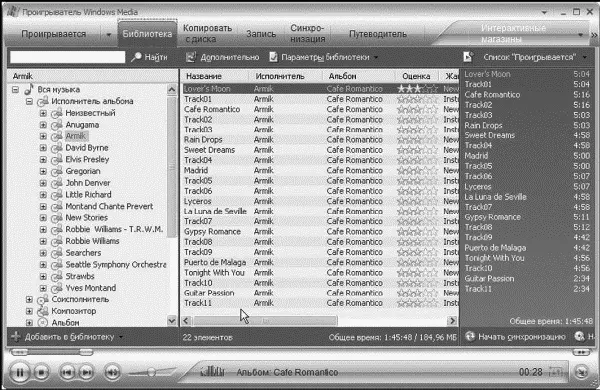
Собранная WMP база данных представлена в левой части экрана в виде «дерева», с использованием различ ных режимов сортировки. Вы можете просмотреть ком позиции:
? По исполнителям (Artist)
? По альбомам (Albums)
? По жанрам (Genres)
? Все композиции (All Audio)
Список композиций, появляющийся в правой части окна, можно отсортировать, щелкнув мышкой по одно му из полей в верхней части экрана:
? Название (Name)
? Исполнитель (Artist)
? Альбом (Album)
? Жанр (Genre)
? Длина дорожки (Length)
? Дата создания файла (Creation Date)
? Показатель сжатия (битрейт) (Bitrate)
? Счетчик воспроизведения (Play Count)
? Имя файла (File Name)
Именно последний режим и стоит выбрать для сортировки композиций в категориях Альбомы и Исполнители – в этом случае у вас есть шанс, что композиции будут воспроизводиться в правильном порядке. В противном случае WMP будет проигрывать композиции в алфавитном порядке.
Копировать с компакт-диска.В этом режиме вы можете «перегнать» дорожки с любимого CD в файлы формата WMA и MP3 (для Windows Media Player 10 требуется установка специального пакета дополнений – например, Cyberlink Power Packs for WinXP).
При установленном соединении с Интернетом Windows Media Player автоматически соединяется с сетевой базой данных и вытаскивает из нее сведения о названиях и авторах каждой композиции – при условии, что в этой базе ваш диск имеется. Чтобы найти информацию о диске самостоятельно, вы можете вызвать контекстное меню раздела и выбрать пункт Найти Сведения Об Альбоме или же вбить их в базу самостоятельно (меню Изменить) воспользоваться кнопкой Присвоить имена в верхней части окна. Ее соседка Album Details попробует вытащить из Интернета дополнительную информацию о вашем диске.
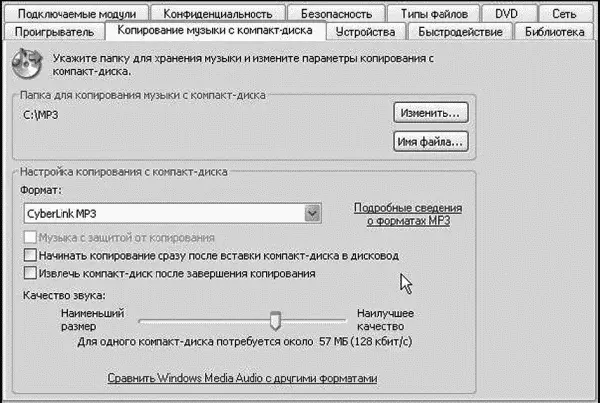
Наконец, кнопка Начать копированиепозволит вам сохранить выбранные композиции с компакт-диска в виде сжатых звуковых файлов на вашем жестком диске (одна минута звучания с CD-качеством при этом займет чуть больше 1 Мб). Степень сжатия (битрейт) при этом можно регулировать через меню Сервис/Па раметры/Копирование музыки.
Рекомендую вам перед этим зайти в меню Сервис/Параметры/Устройства и выбрать для вашего дисковода цифровой режим «цифрового проигрывания» (digital playback) компакт-дисков, значительно улучшающий качество воспроизведения, а также режим коррекции ошибок.
Запись.Этот раздел отвечает за прямо противоположную операцию. Вы можете превратить вашу подборку MP3 или WMA-файлов в полноценный аудио компакт-диск. Для этого достаточно просто перетащить выбранные дорожки из библиотеки на панель записи справа и нажать кнопку Начать запись.
Синхронизация.При наличии у вас портативного MP3-плеера вы сможете быстро перенести любые дорожки и альбомы из созданной вами «библиотеки» на ваше мобильное устройство.
Делаем домашнее видео – Windows Movie Maker
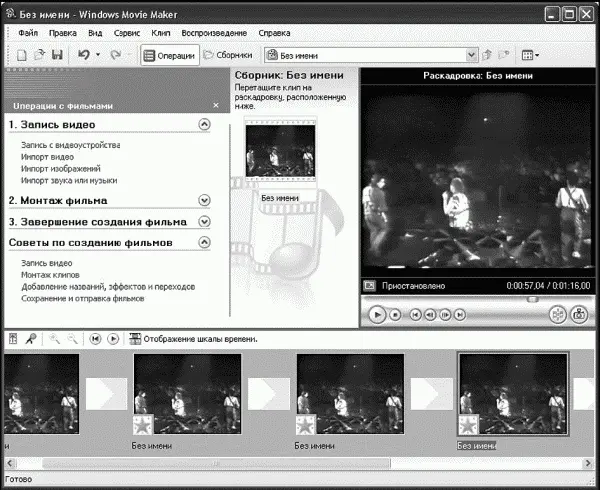
Цифровое видео постепенно переходит из разряда экзотики в категорию неотъемлемых атрибутов домашнего офиса. Цифровые видеокамеры постепенно вытесняют обычные и, стало быть, все большее число пользователей превращает свой ПК в станцию видеомонтажа.
Основным правилом Microsoft всегда было идти не в ногу с модой, а впереди ее. И вряд ли стоит удивляться, что вслед за графическим и звуковым редактором в Windows в 1999 г. наконец-то появился простенький редактор видео.
С помощью Windows Movie Maker владельцы домашней видеостудии смогут, разумеется, записать на ПК свои видеоклипы или другое видео с цифровой камеры либо с аналогового источника при наличии устройства видеозахвата (хотя бы простейшего TV-тюнера).
Во время копирования WMM, руководствуясь собственной логикой, разделяет фильм на множество маленьких отрывков – клипов (сцен). В дальнейшем вы можете перемонтировать из этих самых клипов весь фильм, наложить какое-то подобие звуковой дорожки… Ну и в довесок – вставить между отдельными клипами «переходные» спецэффекты. Собственно, и все! Большего от стандартной программы Windows ждать, согласитесь, трудно…
Конечно же, вы не найдете здесь нормального, покадрового монтажа, нет средств коррекции изображения. Да и список форматов, в которых вы можете сохранять свое творение, оставляет желать лучшего. Фактически, Microsoft ограничивает пользователей лишь одним форматом – WMM (как и WMA, он создан самой Microsoft). Хотя, возможно, повода для ворчания здесь нет никакого – этот формат позволяет достичь максимальной степени сжатия при сохранении приемлемого качества. Особенно при использовании максимального уровня качества и, соответственно, мощности потока данных (битрейта).
Нет никаких сомнений, что большинство пользователей никогда не воспользуется умопомрачительными возможностями WMM. Если и появится необходимость заниматься редактированием цифрового видео, вы наверняка предпочтете использовать более мощные программы – например, Adobe Premiere или Ulead Media Studio. Но с помощью WMM вы сможете быстро сделать коротенький фильм не только из видеоклипов, но и из обычных фотографий. Настоящего кино, конечно, не получится, но приличный слайд-фильм – за милую душу! И звуковая дорожка тут будет не лишней… Кстати – с помощью WMM можно смонтировать в единый «проект» и звуковые файлы.
Читать дальшеИнтервал:
Закладка: